
Hvis du har en Apple Watch Series 9 eller Watch Ultra 2, vet du kanskje ikke at de nå støtter Siri direkte på klokken. Dette betyr at du kan bruke Siri uten internettforbindelse. Her viser vi hvilke Siri-talekommandoer som fungerer og hvordan du får mest mulig ut av denne funksjonen.
Hva er Siri offline eller på enheten?
Siri-funksjonen på enheten lar deg bruke talekommandoer på Apple Watch uten å trenge internett eller en iPhone. Den håndterer mange grunnleggende oppgaver og kan registrere over 20 typer helse- og treningsinformasjon, alt direkte på klokken din.
- Sjekk også: Topp 10 Apple Watch-tips og triks du må mestre
Dette er mulig takket være den nye S9-brikken i smartklokkene, som har en kraftig Neural Engine som ligner på det som finnes i andre enheter. Denne brikken gjør Siri raskere til å forstå og svare på talekommandoer.
I hovedsak vil alt som kan håndteres lokalt gjøres direkte på enheten!
Hvilke Apple Watch-modeller er kompatible med Siri på enheten?
Apples nye offline Siri ble først introdusert med Watch Series 9 og Watch Ultra 2 i fjor. Derfor gjør dette den tilgjengelig med de to nyeste Apple Watch-modellene, selv om den kan utvides til kommende Apple-smartklokker.
- Apple Watch Series 9 (anmeldelse)
- Se Ultra 2 (anmeldelse)
Flink
- Elegant, uforgjengelig design
- Veldig fin, super lys skjerm
- watchOS 10 er veldig morsomt å bruke
- Ekstremt nøyaktig kondisjonssporing
- Multi-band GPS er nå enda mer nøyaktig
- Nyttig dobbelttrykk-bevegelse
Dårlig
- Fortsatt bare to dager med batterilevetid
- Kun én størrelse og farge tilgjengelig
- Ladingen er for sakte


Apple Watch Ultra 2
Hvilke oppgaver eller handlinger du kan gjøre med Siri på enheten på Apple Watch
Ifølge Apple er Siri-funksjonene på enheten på Apple Watch Series 9 og Watch Ultra 2 mulige med oppgaver som ikke henter informasjon fra nettet og samtidig forbedrer sikkerheten når de er i bruk. Vekten med prosesser på enheten er også å støtte velværesporingsfunksjonene på Apple Watch.
- Relatert: Slik bruker du dobbelttrykksbevegelser på en hvilken som helst Apple Watch
For å utføre, bare tilkalle “Siri…” og deretter gi kommandoer relatert til de stemmeinitierte forespørslene nedenfor. Her er hvilke handlinger og kommandoer du kan gjøre med Siri på enheten på Apple Watch Series 9 og Watch Ultra 2:
- Start eller avslutt en treningsøkt.
- Still inn og avslutt tidtakere og alarmer.
- Start eller åpne watchOS-apper.
- Kontroller avspilling av nedlastede musikkspor.
- Endre systeminnstillinger eller moduser som flymodus, Wi-Fi osv.
- Logging eller visning av helsedata og statuser.
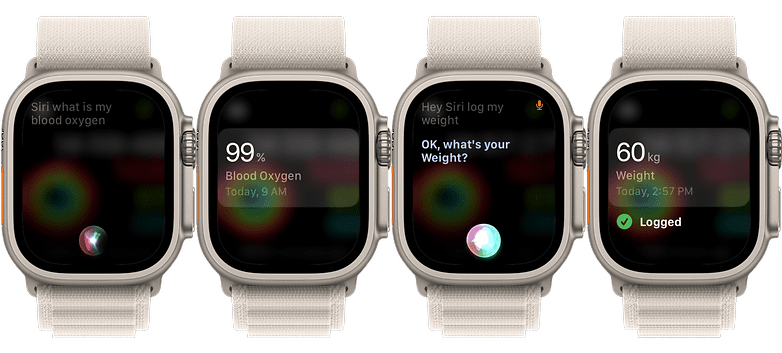
Her er noen av Siri-kommandoene på enheten du kan bruke på Apple Watch. / © nextpit
Slik logger du helsedata ved å bruke Siri på enheten
I tillegg til de vanlige handlingene du kan gjøre med Siri på enheten, har Apple også prioritert administrasjon av helse- og treningsverdier. Det er nødvendig at du logger noen data før du kan be om og se dem på Apple Watch. Du kan legge til dataene ved å vekke assistenten direkte, etterfulgt av å si verdien eller statusen du vil registrere.
Her er typene helsedata og statuser du kan logge med Siri:
- Nåværende vekt og økt eller barbert vekt.
- Blodtrykk og blodsukker eller glukosenivå.
- Menstruasjonssyklusen starter eller slutter som spotting.
- Tilfeller du tar vitaminer eller medisiner.
- Kroppstemperatur.
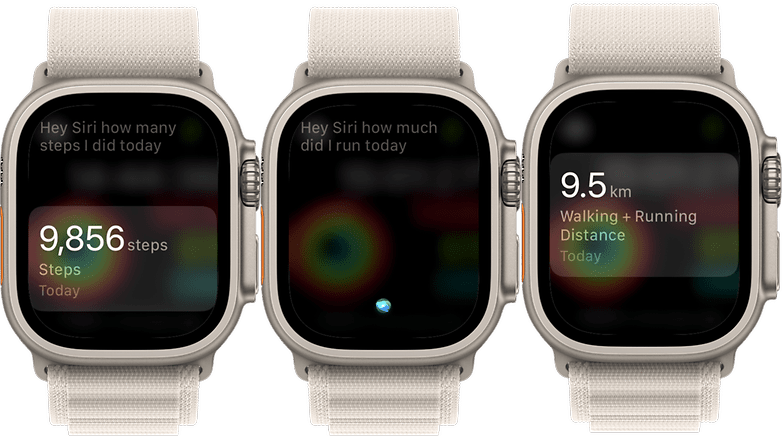
Du kan logge data eller hente data fra Siri lokalt. / © nextpit
Hvilke kommandoer er best å bruke når du ser på helsedata via Siri på enheten
I likhet med logging av helsedataene dine, kan du få tilgang til denne informasjonen sammen med registrerte kondisjonsberegninger som spenner fra skritt og forbrente kalorier til hjertefrekvens og mer gjennom Siri på enheten.
Dette kan utføres umiddelbart ved å spørre Siri og deretter spørre om en bestemt data, for eksempel “Siri, hva er gjennomsnittspulsen min i går?”. Dette er noen av de mest kommandoene du kan utføre for å få tilgang til helsedataene dine:
- “Siri, hva er oksygenet mitt i blodet?”
- “Hva er blodtrykket mitt i går?”
- “Hvor mye har jeg sovet i natt?”
- “Hva er gjennomsnittstemperaturen min i går?”
- “Hva er skritttellingen min?”
- “Hvor mange kalorier forbrente jeg?”
- “Hvor mange trapper har jeg gått opp?”
- “Hvor mye veier jeg?”
- “Hvor mange rullestolskyv gjorde jeg i dag?”
- “Hva er blodsukkernivået mitt?”
- “Hva er min gjennomsnittlige gangpuls?”
- “Hvor mye syklet jeg i går?”
- “Hvor mye løp jeg i går?”
- “Hvor langt har jeg gått i dag?”
- “Hvordan ser Move-ringen min ut?”
Bortsett fra disse kommandoene, kan du også stille spørsmål om andre støttede helsedata med en annen tidslinje med Siri. Det er trygt å si at typene kommandoer og handlinger også vil bli utvidet på kompatible Apple Watch-modeller over tid.
Har du prøvd Siri offline på Apple Watch? Hvilke er dine favoritter? Kanskje du kan foreslå andre kommandoer som vi savner. Del med oss i kommentarfeltet, og vi gleder oss til å høre dem.
Leave a Reply
You must be logged in to post a comment.